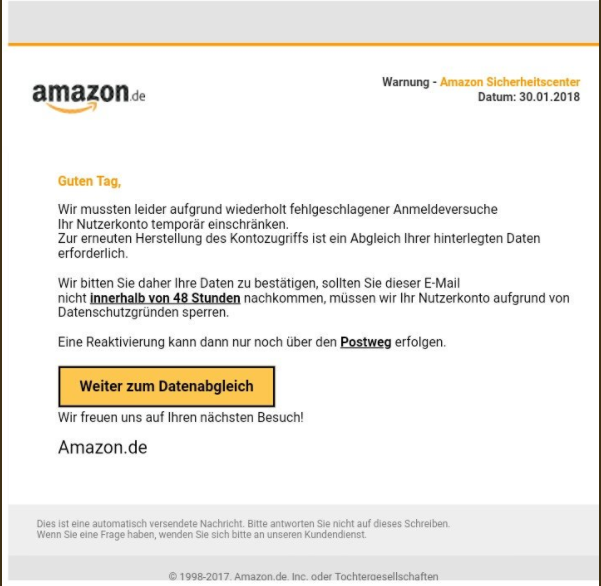Het Amazon DE Phishing Scam is een recente malware infectie die wordt verspreid op het internet door onbekende computer hackers. Onze diepgaande verwijdering artikel laat zien hoe u uw computers te beschermen tegen, evenals verwijderen bestaande infecties.

bedreiging Samenvatting
| Naam | Amazon Scam |
| Type | Adware, PUP, Phishing |
| Korte Omschrijving | Het Amazon DE Phishing Scam is een nieuwe malware-aanval die actief tegen de slachtoffers wereldwijd gedistribueerd. Het doet zich voor als een legitiem bericht afkomstig van Amazon Duitsland. |
| Symptomen | De slachtoffers vinden dat ze niet in staat om in te loggen op hun Amazon accounts zullen zijn. Financieel misbruik en identiteitsdiefstal zijn mogelijke gevolgen. |
| Distributie Methode | Freeware Installations, gebundelde pakketten |
| Detection Tool |
Zien of je systeem is getroffen door malware
Download
Malware Removal Tool
|
| Gebruikerservaring | Word lid van onze Forum Amazon Scam Bespreek. |

Amazon DE Phishing Scam - Distributie
Security experts ontdekten een gevaarlijke campagne die een phishing scam die zich voordoet als een officiële boodschap die afkomstig is van Amazon DE - De Duitse site van de shopping site. Het kan worden verspreid met behulp van een andere tactiek en kan leiden tot infecties met meerdere malware. Afhankelijk van de exacte configuratie kan de hackers de besmette systemen te manipuleren tot het installeren van virussen, zoals ransomware en Trojaanse paarden.
De belangrijkste spread tactiek op het moment dat wordt geassocieerd met e-mail spam-berichten. De criminelen achter de aanslagen hebben gekaapt graphics, lettertype en andere content van Amazon. De e-mailberichten worden doorgestuurd uit verschillende domeinen die kunnen worden weergegeven als wordt verzonden door het bedrijf. De berichten gebruiken hyperlinks die verwijzen naar malware-websites. Ze kunnen leiden tot een van de volgende gebruiker gevallen:
- Direct Malware Downloads - Zodra de gebruikers klikken op de links malware bestanden rechtstreeks worden gedownload naar het slachtoffer computers.
- malware Omleidingen - De links kunnen omleiden naar-hacker gecontroleerde pagina's die het bijhouden van cookies kan instellen. Ze worden gebruikt om allerlei gegevens te extraheren uit de slachtoffers en kan leiden tot een aanhoudende installation.span>
- phishing Bevestiging - Interacties met de e-mail kan de hacker operators dat de zwendel is effectief signaleren.
De e-mailberichten bevatten het volgende bericht:
goede ag,
Helaas moesten we door de herhaalde gebrek inlogpogingen
einscranken uw Nutzkerkonto het tijdelijk.
Om toegang te herstellen tot uw account is een aanpassing van uw opgeslagen gegevens
nodig.Daarom vragen wij om uw gegevens te bevestigen, moet deze e-mail
niet binnen 48 voldoen uur, moeten we uw account als gevolg van gebruik
Lock redenen van privacy.Een reactivering kan alleen plaatsvinden via de post.
Volgende voor data-matching
Wij verheugen ons op uw bezoek nachsen!
Amazon.de
Een geautomatiseerde Engels-talige vertalen leest de volgende:
Goede dag,
Helaas hadden we te wijten aan herhaaldelijk mislukte pogingen om te registreren
Tijdelijk insnijden jouw account.
Om te herstellen van de toegang tot de account is een vergelijking van de opgeslagen gegevens
nodig.Daarom verzoeken wij u om uw gegevens te bevestigen moet u deze e-mail ontvangen
We hoeven niet op uw account binnen te betalen 48 uur te wijten aan
Lock privacy policy.Een reactivering kan dan alleen worden gedaan per post.
Doorgaan om gegevens met elkaar te verzoenen
We kijken uit naar je bezoek!
Amazon.de
De Amazone DE Phishing Scam kan ook worden ingebed in verschillende geïnfecteerde software installateurs. Ze zijn meestal samengesteld uit de installateurs van populaire software die uit de officiële verkopers worden genomen en vervolgens aangepast aan de malware code bevatten. De gebruikelijke plaatsen om ze te vinden zijn -Hacker gecontroleerde locaties dat als legitieme diensten kunnen vormen (zoals de Amazon DE home page zelf), file sharing netwerken zoals BitTorrent en andere methoden. Merk op dat in sommige gevallen de slachtoffers in staat zijn om te verdedigen tegen de infectie door te klikken op het vinkje bepaalde opties tijdens het installatieproces.
Een andere veel voorkomende dienst van de hackers is het gebruik van browser hijackers. Zij vertegenwoordigen malware browser plugins die worden verspreid via-hacker gecontroleerde sites en P2P-netwerken. Wanneer social engineering trucs de hacker operators kunnen kiezen om nep-exemplaren in de software repositories. Eenmaal geïnstalleerd kunnen zij de gastheer te infecteren, de browser zo instellen door heroriëntering van de slachtoffers om een hacker gecontroleerde site en het veroorzaken van andere malware acties. Zulke voorbeelden zijn gemaakt voor de meest populaire toepassingen: Mozilla Firefox, Google Chrome, Rand, Internet Explorer en Safari.

Amazon DE Phishing Scam - Analyse
De Amazone DE Phishing Scam is een typische malware bedreiging die actief worden over de hele wereld wordt geduwd om potentiële slachtoffers. De huidige aanval campagne maakt gebruik van de Duitstalige versie van de shopping site als de spoof slachtoffer en pogingen om gebruikers te verleiden tot interactie met haar. De berichten worden verzonden met verschillende domeinen en afzenders. In veel gevallen kan worden verzonden als redirect berichten die een andere truc die de potentiële interacties vergroten.
De ontdekte bijvoorbeeld omleiden de gebruikers naar een specifieke pagina die kan worden geprogrammeerd om te verschijnen als een Amazon loginpagina. De hackers kan het model na de legitieme dienst en dus de geloofsbrieven van het slachtoffer op te halen. Deze hack kan vervolgens worden gebruikt om hun account te kapen en gedrag verdere fraude. De Amazon profielen meestal bestaan uit een aantal gevoelige gegevens kunnen worden misbruikt. Een waarschijnlijke scenario kan omvatten chantage tactiek waar de criminelen kunnen contact opnemen met de slachtoffers en eisen een losgeld vergoeding voor waardevolle informatie niet vrijgeven voor het publiek. In andere gevallen kunnen ze proberen de inloggegevens voor andere webdiensten zo toegang tot hen wint ook. Een derde scenario kan financiële fraude betrekken betaalkaart informatie wordt vaak opgeslagen in het Amazone-accounts.

Amazon DE Phishing Scam - hoe ze te vermijden?
Amazon DE Phishing Scam kan worden vermeden door het upgraden van de spam-filters om nieuwere versies die deze gevallen omvatten onder meer. Als ze verder kunnen worden verbeterd en gebruikt in andere aanval campagnes de gebruikers nodig hebben om aandacht te betalen voor de gebruikelijke tekenen.
De meeste scam berichten te gebruiken tekst en afbeeldingen die echter in de meeste van hen kan worden genomen van de officiële bronnen e-mails kunnen onvolledig kijken. Phishing e-mails kunnen bevatten spelling en grammatica fouten als de criminelen zijn geen professionele media-experts en niet editors geen gebruik. Content fouten zijn een duidelijk teken van oplichting en dergelijke berichten moeten worden weggegooid op het moment. Eventuele hyperlinks die verdenking of een link naar domeinen en pagina's die niet op de officiële website van de betrokken diensten worden gehost op zoek dient te worden op de zwarte lijst.
Hackers kunnen ook bedreigingen zoals het sluiten van accounts berichten gebruiken. Populaire varianten dwingen de gebruikers in het beantwoorden van bepaalde berichten met persoonlijke informatie. Zij moeten onmiddellijk worden weggegooid.
Vergeet niet dat als dergelijke berichten het interne netwerk van een bedrijf of de overheid organisaties bereikt de veiligheid of systeembeheerder moet onmiddellijk worden gemeld! We raden aan dat elke gebruiker hun systemen scant op malware om ervoor te zorgen dat hun apparaten zijn vrij van virussen.

Verwijder Amazon DE Phishing Scam Adware
Verwijderen Amazon DE Phishing Scam handmatig van uw computer, volg de stap-voor-stap handleiding geleverd hier beneden. Als het handmatig verwijderen niet te ontdoen van de advertenties en winkels pop-ups verschijnen, je moet zoeken naar en verwijder eventuele restjes met een geavanceerde anti-malware gereedschap. Zo'n programma kan uw computer veilig houden in de toekomst.
- Windows
- Mac OS X
- Google Chrome
- Mozilla Firefox
- Microsoft Edge
- Safari
- Internet Explorer
- Stop Push Pop-ups
Hoe Amazon Scam van Windows te verwijderen.
Stap 1: Scannen op Amazon Scam met SpyHunter Anti-Malware Tool



Stap 2: Start uw pc op in de veilige modus





Stap 3: Verwijder Amazon Scam en gerelateerde software van Windows
Hier is een methode om in een paar eenvoudige stappen die moeten in staat zijn om de meeste programma's te verwijderen. Geen probleem als u Windows 10, 8, 7, Vista of XP, die stappen zal de klus te klaren. Slepen van het programma of de map naar de prullenbak kan een zeer slechte beslissing. Als je dat doet, stukjes van het programma worden achtergelaten, en dat kan leiden tot een instabiel werk van uw PC, fouten met het bestandstype verenigingen en andere onaangename activiteiten. De juiste manier om een programma te krijgen van je computer is deze ook te verwijderen. Om dat te doen:


 Volg de instructies hierboven en u zult succesvol kan verwijderen de meeste programma's.
Volg de instructies hierboven en u zult succesvol kan verwijderen de meeste programma's.
Stap 4: Maak alle registers schoon, Created by Amazon Scam on Your PC.
De doorgaans gericht registers van Windows-machines zijn de volgende:
- HKEY_LOCAL_MACHINE Software Microsoft Windows CurrentVersion Run
- HKEY_CURRENT_USER Software Microsoft Windows CurrentVersion Run
- HKEY_LOCAL_MACHINE Software Microsoft Windows CurrentVersion RunOnce
- HKEY_CURRENT_USER Software Microsoft Windows CurrentVersion RunOnce
U kunt ze openen door het openen van het Windows-register-editor en met weglating van alle waarden, gemaakt door Amazon Scam daar. Dit kan gebeuren door de stappen onder:


 Tip: Om een virus gecreëerd waarde te vinden, U kunt met de rechtermuisknop op te klikken en klik op "Wijzigen" om te zien welk bestand het is ingesteld om te werken. Als dit het virus bestand locatie, Verwijder de waarde.
Tip: Om een virus gecreëerd waarde te vinden, U kunt met de rechtermuisknop op te klikken en klik op "Wijzigen" om te zien welk bestand het is ingesteld om te werken. Als dit het virus bestand locatie, Verwijder de waarde.
Gids voor het verwijderen van video's voor Amazon Scam (Windows).
Verwijder Amazon Scam van Mac OS X.
Stap 1: Uninstall Amazon Scam en verwijder gerelateerde bestanden en objecten





Uw Mac toont dan een lijst met items die automatisch worden gestart wanneer u zich aanmeldt. Kijk op verdachte apps aan of overeenstemt met Amazon Scam. Controleer de app die u wilt stoppen automatisch worden uitgevoerd en selecteer vervolgens op de Minus ("-") icoon om het te verbergen.
- Ga naar vinder.
- In de zoekbalk typt u de naam van de app die u wilt verwijderen.
- Boven de zoekbalk veranderen de twee drop down menu's om "System Files" en "Zijn inbegrepen" zodat je alle bestanden in verband met de toepassing kunt zien die u wilt verwijderen. Houd er rekening mee dat sommige van de bestanden kunnen niet worden gerelateerd aan de app, zodat heel voorzichtig welke bestanden u wilt verwijderen.
- Als alle bestanden zijn gerelateerd, houd de ⌘ + A knoppen om ze te selecteren en dan rijden ze naar "Trash".
Als je Amazon Scam niet kunt verwijderen via Stap 1 bovenstaand:
In het geval dat u niet het virus bestanden en objecten in uw Applications of andere plaatsen waar we hierboven hebben laten zien te vinden, kunt u handmatig zoeken voor hen in de bibliotheken van je Mac. Maar voordat je dit doet, Lees de disclaimer hieronder:



U kunt dezelfde procedure herhalen met de volgende andere: Bibliotheek directories:
→ ~ / Library / LaunchAgents
/Library / LaunchDaemons
Tip: ~ Er is met opzet, omdat het leidt tot meer LaunchAgents.
Stap 2: Scan op en verwijder Amazon Scam-bestanden van uw Mac
Als u worden geconfronteerd met problemen op je Mac als gevolg van ongewenste scripts en programma's zoals Amazon Scam, de aanbevolen manier van het elimineren van de dreiging is met behulp van een anti-malware programma. SpyHunter voor Mac biedt geavanceerde beveiligingsfuncties samen met andere modules die de beveiliging van uw Mac verbeteren en in de toekomst beschermen.
Gids voor het verwijderen van video's voor Amazon Scam (Mac)
Verwijder Amazon Scam uit Google Chrome.
Stap 1: Start Google Chrome en open het drop-menu

Stap 2: Beweeg de cursor over "Gereedschap" en vervolgens het uitgebreide menu kiest "Extensions"

Stap 3: Van de geopende "Extensions" menu vinden de ongewenste uitbreiding en klik op de "Verwijderen" knop.

Stap 4: Nadat de extensie wordt verwijderd, Google Chrome opnieuw starten door het sluiten van de rode "X" knop aan de rechter bovenhoek en opnieuw starten.
Verwijder Amazon Scam van Mozilla Firefox.
Stap 1: Start Mozilla Firefox. Open het menu venster:

Stap 2: Selecteer "Add-ons" symbool uit het menu.

Stap 3: Selecteer de ongewenste uitbreiding en klik op "Verwijderen"

Stap 4: Nadat de extensie wordt verwijderd, herstart Mozilla Firefox door het sluiten van de rode "X" knop aan de rechter bovenhoek en opnieuw starten.
Verwijder Amazon Scam van Microsoft Edge.
Stap 1: Start Edge-browser.
Stap 2: Open het drop-menu door op het pictogram in de rechterbovenhoek te klikken.

Stap 3: Uit het drop menu selecteren "Extensions".

Stap 4: Kies de vermoedelijke kwaadaardige extensie die u wilt verwijderen en klik vervolgens op het tandwielpictogram.

Stap 5: Verwijder de kwaadaardige extensie door naar beneden te scrollen en vervolgens op Verwijderen te klikken.

Verwijder Amazon Scam uit Safari
Stap 1: Start de Safari-app.
Stap 2: Na uw muis cursor naar de bovenkant van het scherm, klik op de Safari-tekst om het vervolgkeuzemenu te openen.
Stap 3: Vanuit het menu, Klik op "Voorkeuren".

Stap 4: Nadien, selecteer het tabblad 'Extensies'.

Stap 5: Klik eenmaal op de extensie die u wilt verwijderen.
Stap 6: Klik op 'Verwijderen'.

Een pop-up venster waarin wordt gevraagd om een bevestiging te verwijderen de verlenging. Kiezen 'Uninstall' opnieuw, en de Amazone Scam zullen worden verwijderd.
Verwijder Amazon Scam van Internet Explorer.
Stap 1: Start Internet Explorer.
Stap 2: Klik op het tandwielpictogram met het label 'Extra' om het vervolgkeuzemenu te openen en selecteer 'Invoegtoepassingen beheren'

Stap 3: In het venster 'Invoegtoepassingen beheren'.

Stap 4: Selecteer de extensie die u wilt verwijderen en klik vervolgens op 'Uitschakelen'. Een pop-up venster zal verschijnen om u te informeren dat u op het punt om de geselecteerde extensie uit te schakelen zijn, en wat meer add-ons kan net zo goed worden uitgeschakeld. Laat alle vakjes aangevinkt, en klik op 'Uitschakelen'.

Stap 5: Nadat de ongewenste uitbreiding is verwijderd, herstart Internet Explorer door het te sluiten via de rode 'X'-knop in de rechterbovenhoek en start het opnieuw.
Verwijder pushmeldingen uit uw browsers
Schakel pushmeldingen van Google Chrome uit
Om pushberichten uit de Google Chrome-browser uit te schakelen, volgt u de onderstaande stappen:
Stap 1: Ga naar Instellingen in Chrome.

Stap 2: In Instellingen, selecteer “Geavanceerde instellingen":

Stap 3: Klik "Inhoudsinstellingen":

Stap 4: Open "meldingen":

Stap 5: Klik op de drie stippen en kies Blokkeren, Bewerken of opties verwijderen:

Verwijder pushmeldingen in Firefox
Stap 1: Ga naar Firefox-opties.

Stap 2: Ga naar Instellingen", typ "meldingen" in de zoekbalk en klik op "Instellingen":

Stap 3: Klik op "Verwijderen" op een site waarvan u de meldingen wilt verwijderen en klik op "Wijzigingen opslaan"

Stop pushmeldingen op Opera
Stap 1: In opera, pers ALT + P om naar Instellingen te gaan.

Stap 2: In Zoeken instellen, typ "Inhoud" om naar Inhoudsinstellingen te gaan.

Stap 3: Open Meldingen:

Stap 4: Doe hetzelfde als met Google Chrome (hieronder uitgelegd):

Elimineer pushmeldingen op Safari
Stap 1: Open Safari-voorkeuren.

Stap 2: Kies het domein waar u graag push-pop-ups naartoe wilt en verander naar "Ontkennen" van "Toestaan".
Amazon Scam-FAQ
What Is Amazon Scam?
De Amazon Scam-dreiging is adware of browser redirect virus.
Het kan uw computer aanzienlijk vertragen en advertenties weergeven. Het belangrijkste idee is dat uw informatie waarschijnlijk wordt gestolen of dat er meer advertenties op uw apparaat verschijnen.
De makers van dergelijke ongewenste apps werken met pay-per-click-schema's om ervoor te zorgen dat uw computer risicovolle of verschillende soorten websites bezoekt waarmee ze geld kunnen genereren. Dit is de reden waarom het ze niet eens kan schelen welke soorten websites in de advertenties worden weergegeven. Dit maakt hun ongewenste software indirect riskant voor uw besturingssysteem.
What Are the Symptoms of Amazon Scam?
Er zijn verschillende symptomen waar u op moet letten wanneer deze specifieke dreiging en ook ongewenste apps in het algemeen actief zijn:
Symptoom #1: Uw computer kan traag worden en over het algemeen slechte prestaties leveren.
Symptoom #2: Je hebt werkbalken, add-ons of extensies in uw webbrowsers die u zich niet kunt herinneren.
Symptoom #3: Je ziet alle soorten advertenties, zoals door advertenties ondersteunde zoekresultaten, pop-ups en omleidingen om willekeurig te verschijnen.
Symptoom #4: Je ziet geïnstalleerde apps automatisch op je Mac draaien en je herinnert je niet meer dat je ze hebt geïnstalleerd.
Symptoom #5: U ziet verdachte processen in uw Taakbeheer.
Als u een of meer van deze symptomen ziet, dan raden beveiligingsexperts aan om je computer te controleren op virussen.
Welke soorten ongewenste programma's zijn er?
Volgens de meeste malware-onderzoekers en cyberbeveiligingsexperts, de bedreigingen die momenteel van invloed kunnen zijn op uw apparaat kunnen zijn frauduleuze antivirussoftware, adware, browser hijackers, clickers, nep-optimizers en alle vormen van PUP's.
Wat te doen als ik een "virus" zoals Amazon Scam?
Met een paar simpele handelingen. Eerst en vooral, het is absoluut noodzakelijk dat u deze stappen volgt:
Stap 1: Zoek een veilige computer en verbind het met een ander netwerk, niet degene waarin je Mac is geïnfecteerd.
Stap 2: Verander al uw wachtwoorden, beginnend met uw e-mailwachtwoorden.
Stap 3: in staat stellen twee-factor authenticatie ter bescherming van uw belangrijke accounts.
Stap 4: Bel uw bank naar uw creditcardgegevens wijzigen (geheime code, etc.) als je je creditcard hebt bewaard voor online winkelen of online activiteiten hebt gedaan met je kaart.
Stap 5: Zorg ervoor dat bel uw ISP (Internetprovider of provider) en hen vragen om uw IP-adres te wijzigen.
Stap 6: Verander jouw Wifi wachtwoord.
Stap 7: (Facultatief): Zorg ervoor dat u alle apparaten die op uw netwerk zijn aangesloten op virussen scant en herhaal deze stappen als ze worden getroffen.
Stap 8: Installeer anti-malware software met realtime bescherming op elk apparaat dat u heeft.
Stap 9: Probeer geen software te downloaden van sites waar u niets van af weet en blijf er vanaf websites met een lage reputatie in het algemeen.
Als u deze aanbevelingen opvolgt, uw netwerk en alle apparaten zullen aanzienlijk veiliger worden tegen alle bedreigingen of informatie-invasieve software en ook in de toekomst virusvrij en beschermd zijn.
How Does Amazon Scam Work?
Eenmaal geïnstalleerd, Amazon Scam can data verzamelen gebruik trackers. Deze gegevens gaan over uw surfgedrag op internet, zoals de websites die u bezoekt en de zoektermen die u gebruikt. Vervolgens wordt het gebruikt om u te targeten met advertenties of om uw gegevens aan derden te verkopen.
Amazon Scam can also andere schadelijke software naar uw computer downloaden, zoals virussen en spyware, die kunnen worden gebruikt om uw persoonlijke gegevens te stelen en risicovolle advertenties weer te geven, die kunnen doorverwijzen naar virussites of oplichting.
Is Amazon Scam Malware?
De waarheid is dat PUP's (adware, browser hijackers) zijn geen virussen, maar kan net zo gevaarlijk zijn omdat ze u mogelijk laten zien en omleiden naar malwarewebsites en oplichtingspagina's.
Veel beveiligingsexperts classificeren potentieel ongewenste programma's als malware. Dit komt door de ongewenste effecten die PUP's kunnen veroorzaken, zoals het weergeven van opdringerige advertenties en het verzamelen van gebruikersgegevens zonder medeweten of toestemming van de gebruiker.
Over het Amazon Scam-onderzoek
De inhoud die we publiceren op SensorsTechForum.com, deze handleiding voor het verwijderen van Amazon Scam inbegrepen, is het resultaat van uitgebreid onderzoek, hard werken en de toewijding van ons team om u te helpen de specifieke, adware-gerelateerd probleem, en herstel uw browser en computersysteem.
Hoe hebben we het onderzoek naar Amazon Scam . uitgevoerd?
Houd er rekening mee dat ons onderzoek is gebaseerd op onafhankelijk onderzoek. We hebben contact met onafhankelijke beveiligingsonderzoekers, waardoor we dagelijks updates ontvangen over de nieuwste malware, adware, en definities van browserkapers.
Bovendien, the research behind the Amazon Scam threat is backed with VirusTotal.
Om deze online dreiging beter te begrijpen, raadpleeg de volgende artikelen die deskundige details bieden:.